热门标签
热门文章
- 1北京本科计算机学校有哪些,北京二本学校有哪些 北京二本院校名单汇总
- 2使用Future的cancel()方法来取消已经提交给执行者的任务_feature.cancel作用
- 3【英语】100个句子记完7000个雅思单词
- 4ERROR 1136 (21S01) at line 24: Column count doesn‘t match value count at row 1_error 1136 (21s01): column count doesn't match val
- 5单文档(SDI)、多文档(MDI)框架的应用汇总文件._mdi、sdi 与 tdi 的共存:多样的 gui 世界
- 6如何在mac a1系统下将mysql加入环境变量
- 7【深度学习】日常笔记2_已知:l=||xw-y||^2,求l对w的偏导,其中,w和y为向量,x为矩阵。
- 8Flink sql cdc 读取kafka json格式数据_flinkcdc 读取kafka
- 9Flutter 组件集录 | 3.7 新增 - ContextMenu 菜单
- 10android设置gmt时间格式,android 时区转换
当前位置: article > 正文
用fiddler连接android和ios手机,并进行抓包详细教程_fiddler连接安卓手机
作者:运维做开发 | 2024-07-12 00:48:12
赞
踩
fiddler连接安卓手机
以下连接都要求手机和电脑处在同一个网络
Android手机连接电脑
注:(手机要进入开发者环境)
1,电脑adb指令(adb安装后即刻使用,需要配置环境)
参考:
2:使用adb指令看android手机是否连接成功
adb devices
2.5:可以配合scrcpy来使用,用来把手机投屏到电脑上,也可在电脑上操作你的手机(注:电脑上没有音频功能的不要使用,会报错,闪退)
参考:
3:打开fiddler,设置好
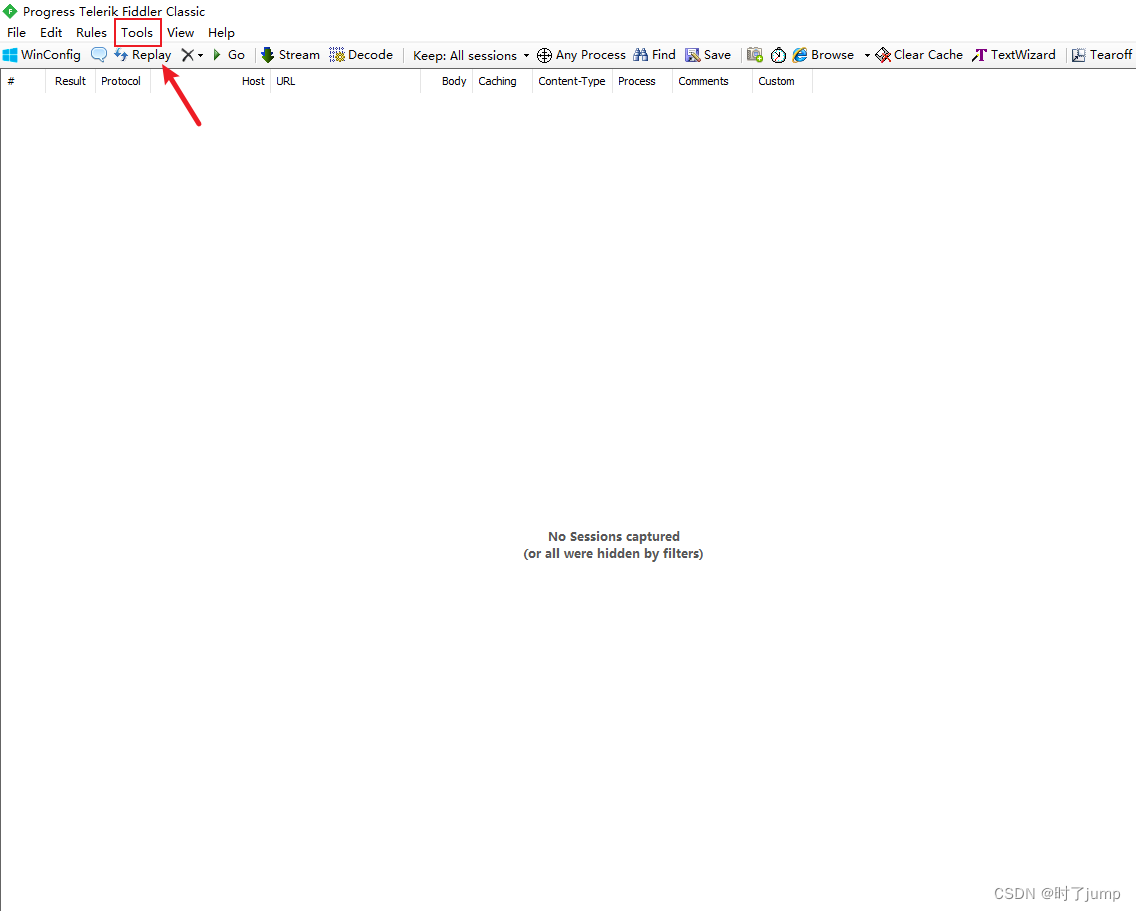
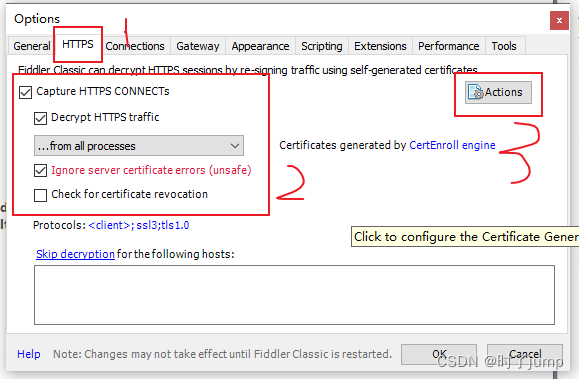

看一下有没有成功,出现这个就成功了
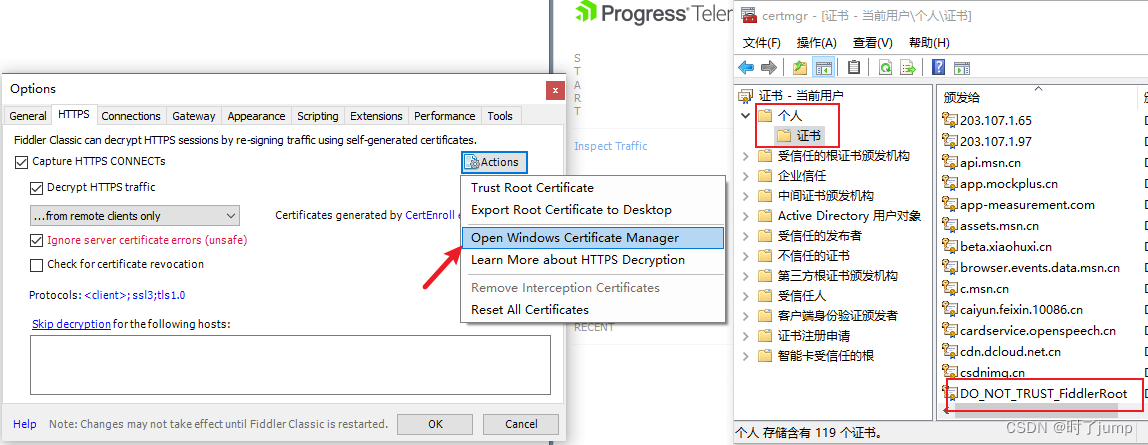
端口看着来,喜欢哪个填哪个,8888比较好
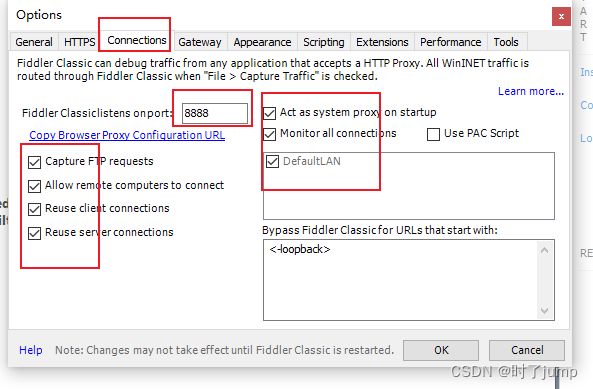
注:(设置完后,重启一下,然后看设置是否保存)
4:打开手机设置代理
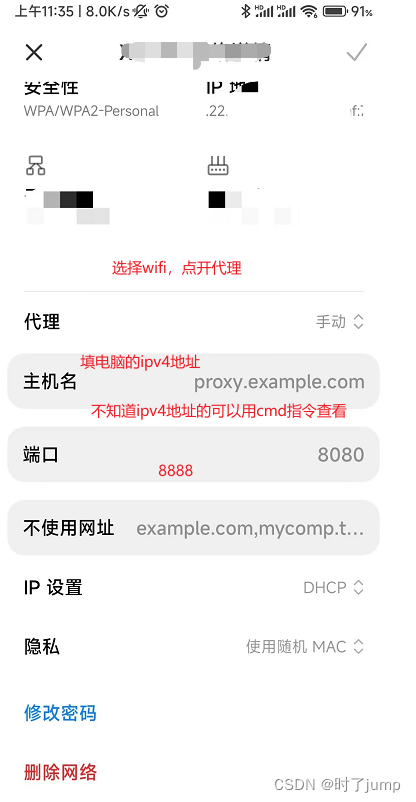
cmd指令:ipconfig
打开浏览器,输入"主机名:8888",弹出证书下载页面
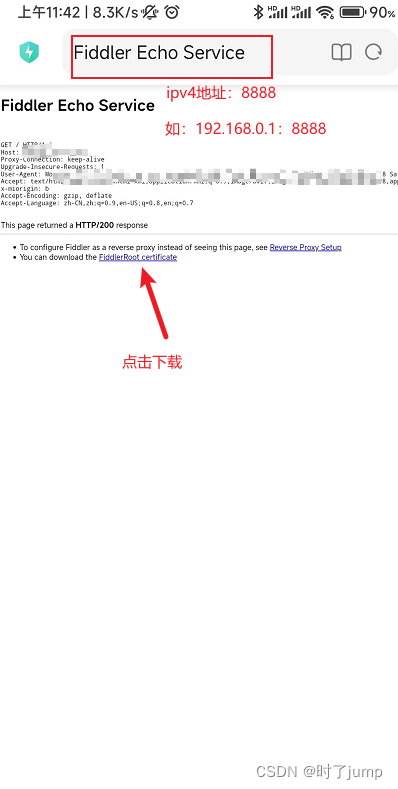
下载后要在手机上进行安装,不需要root
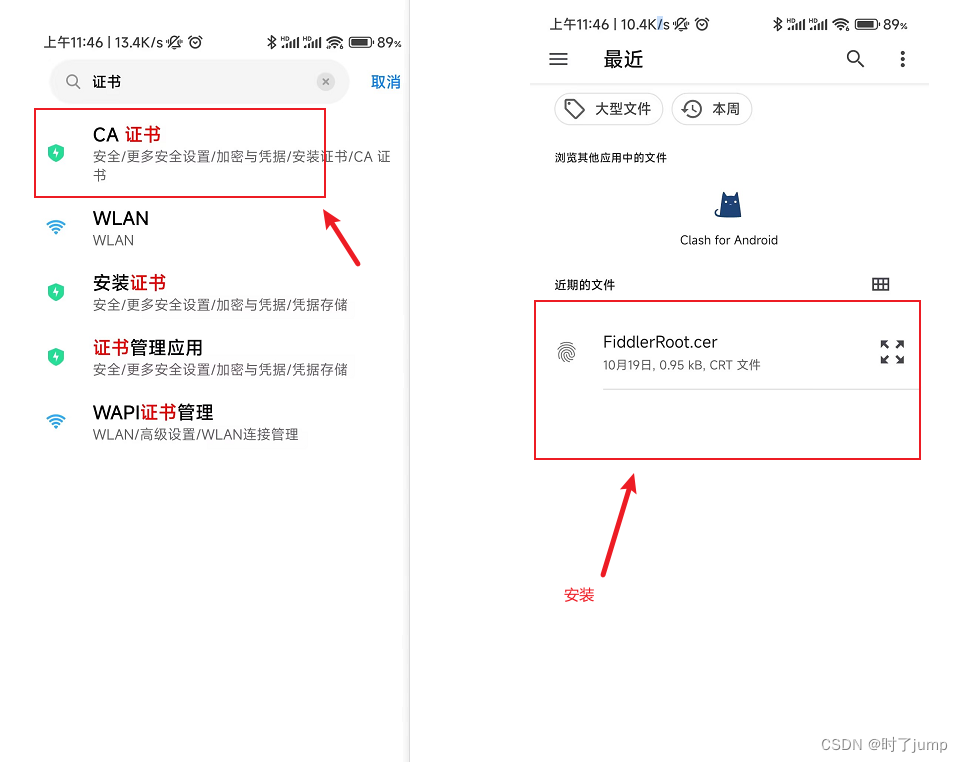
然后就可以进行抓包了,直接运行filder,手机随便点点,fillder上都可以出现好多条信息
ios手机连接电脑
1:fiddler设置跟Android一样
2:打开手机代理
跟Android一样,不同的步骤是-->证书安装过程不一样
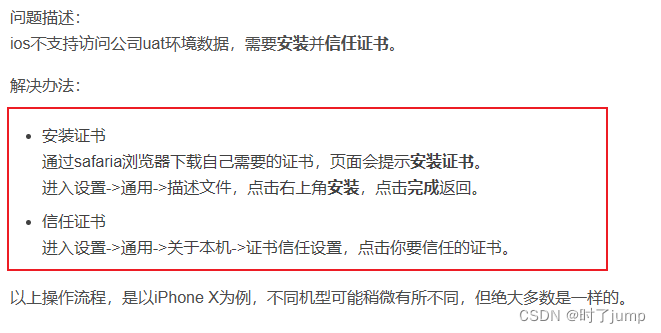
然后就可以进行抓包了
弱网测试:
1:ctrl+r, 修改网络速度
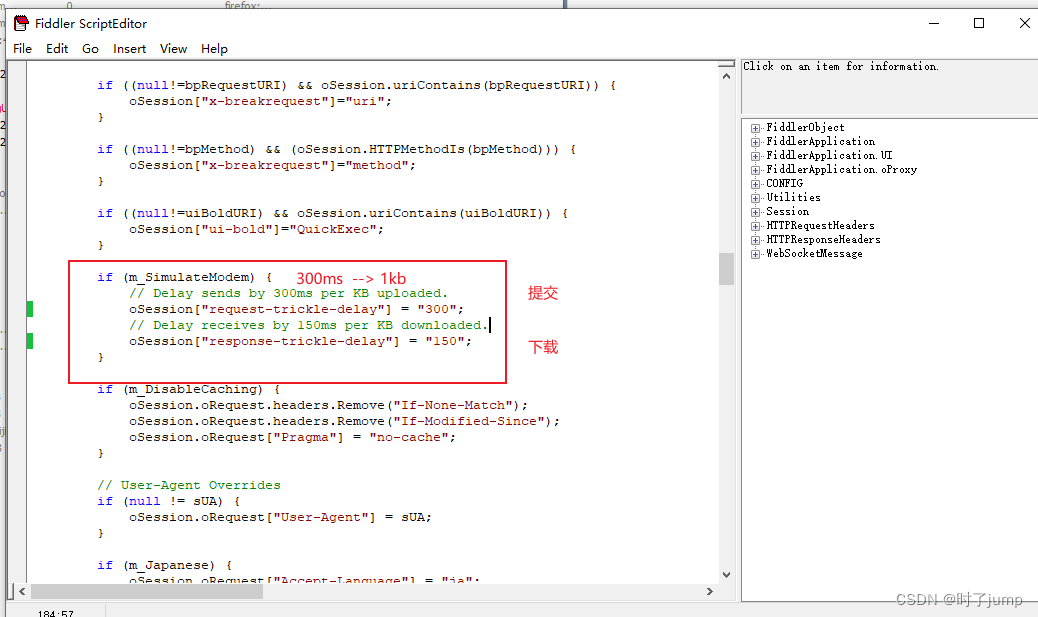
保存好后:
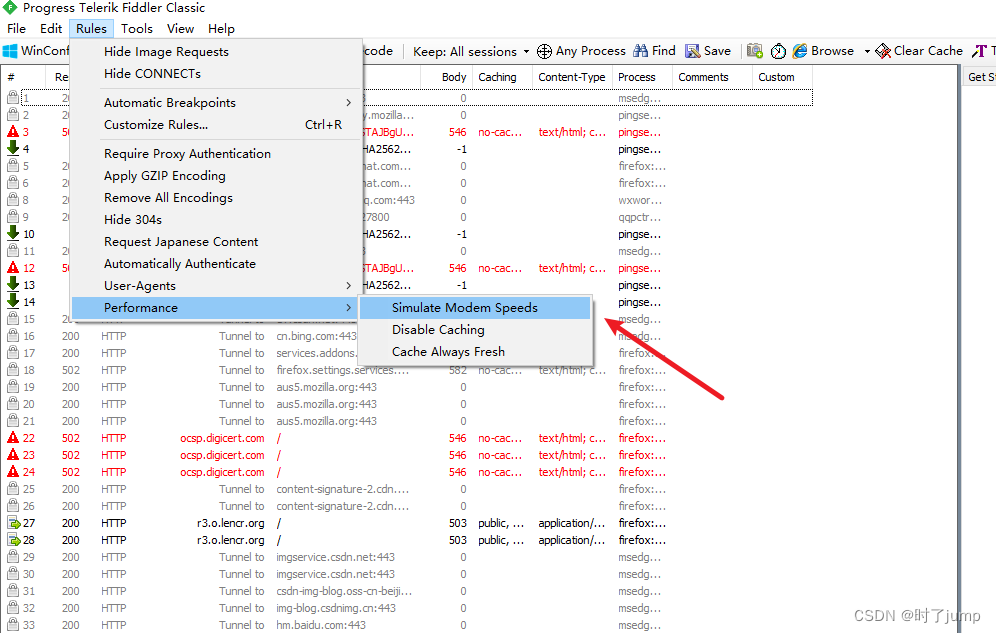
选择这个,然后网络速度就改变了
注(每一次修改网速,保存后,需要在开启一次simulate modem speeds)
测试是为了监测软件在不同网速的影响下,对接口获取的速度进行分析,或者分析延迟多少秒后,接口获取失败。
声明:本文内容由网友自发贡献,不代表【wpsshop博客】立场,版权归原作者所有,本站不承担相应法律责任。如您发现有侵权的内容,请联系我们。转载请注明出处:https://www.wpsshop.cn/w/运维做开发/article/detail/812094
推荐阅读
相关标签


